Przewodnik po modyfikowaniu przełączników ekranu blokady na iPhonie z systemem iOS 18

Podstawowe informacje
- W systemie iOS 18 możesz dostosować domyślne skróty dotyczące latarki i aparatu na ekranie blokady iPhone’a.
- Wybierz jeden z wielu skrótów, ustaw dowolną aplikację jako przełącznik blokady ekranu, a nawet całkowicie usuń ją z ekranu blokady swojego iPhone’a.
- Aby zmodyfikować przełączniki ekranu blokady na iPhonie, naciśnij i przytrzymaj ekran blokady, a następnie wybierz opcję Dostosuj > Ekran blokady > usuń bieżące skróty > i wybierz nowe opcje.
Skróty latarki i aparatu na ekranie blokady iPhone’a są od dawna dostępne. Podczas gdy latarka jest całkiem przydatna, przełącznik aparatu często wydaje się zbędny, ponieważ można łatwo uzyskać do niego dostęp, przesuwając palcem w prawo na ekranie blokady. Ponadto w iPhonie 16 wprowadzono dedykowany przycisk aparatu.
Jeśli masz dość tych standardowych przełączników lub uważasz, że są dostępne lepsze alternatywy, iOS 18 zapewnia elastyczność w ich personalizacji. Ponadto, jeśli wolisz czystszą estetykę ekranu blokady, możesz również łatwo usunąć przełączniki.
Jak zmienić przełączniki ekranu blokady na swoim iPhonie
- Naciśnij i przytrzymaj ekran blokady i wybierz opcję Dostosuj . Następnie dotknij opcji Ekran blokady .
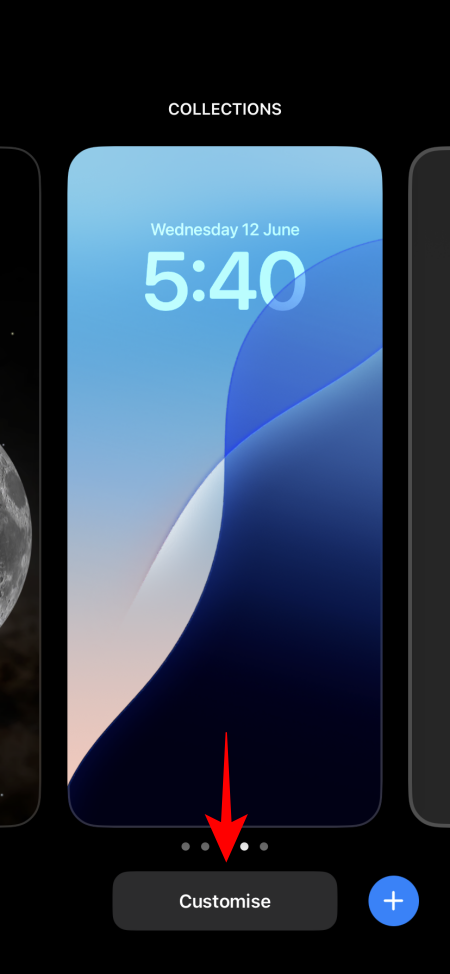

- Kliknij ikonę – obok bieżących przełączników ekranu blokady, aby je usunąć. Po usunięciu kliknij ikonę + .
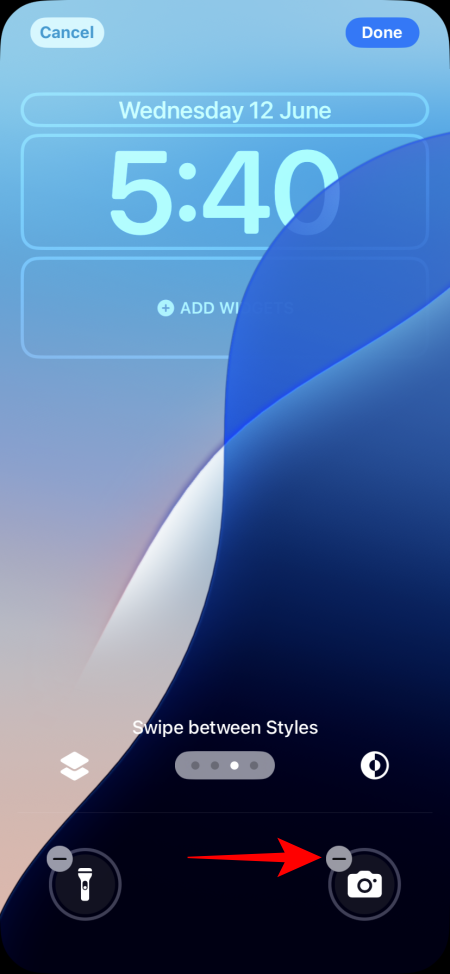
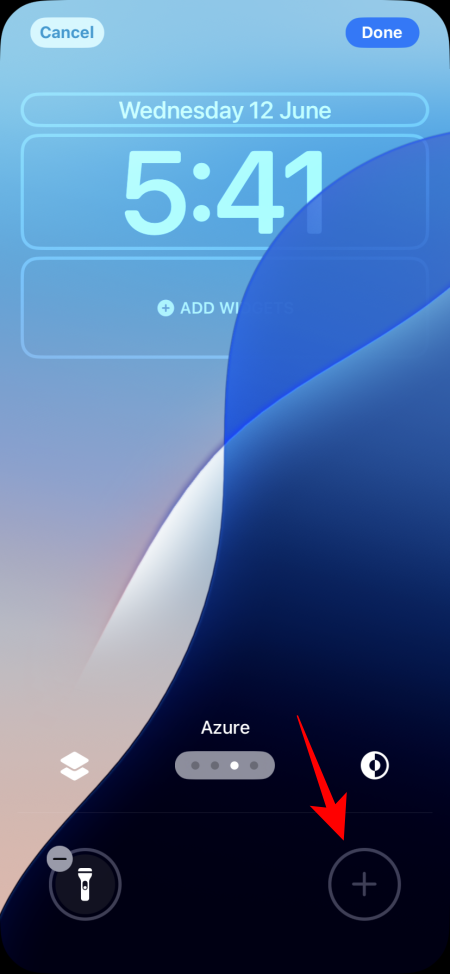
- Zobaczysz wiele dostępnych opcji dla Ekranu blokady. Stuknij w tę, którą chcesz dodać.
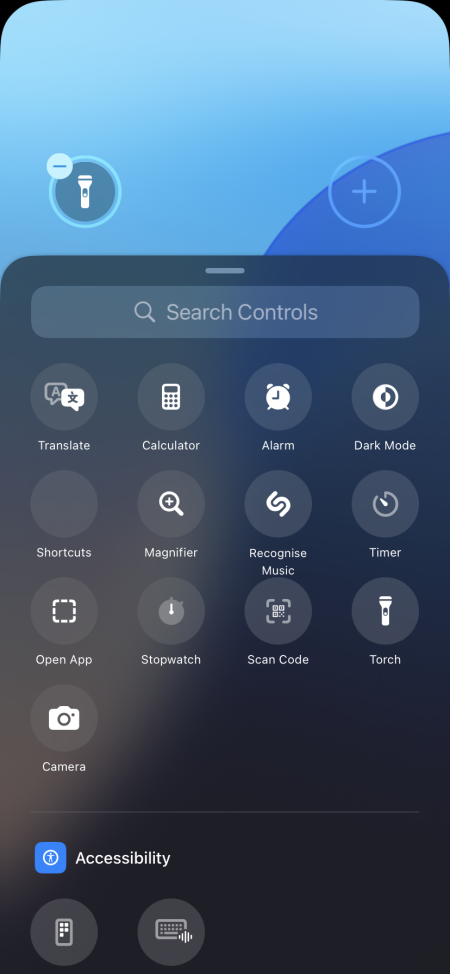
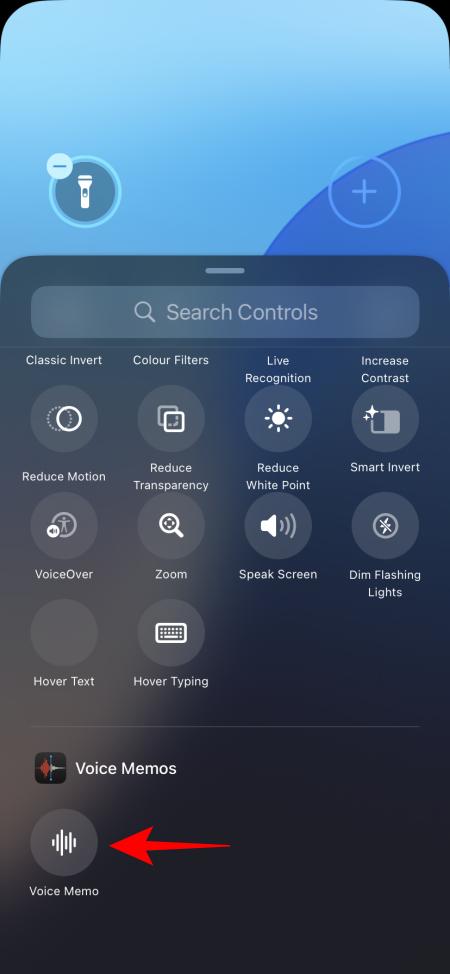
- Po dodaniu nowego przełącznika, stuknij Gotowe, aby zapisać zmiany. Twoje przełączniki ekranu blokady są teraz dostosowane!
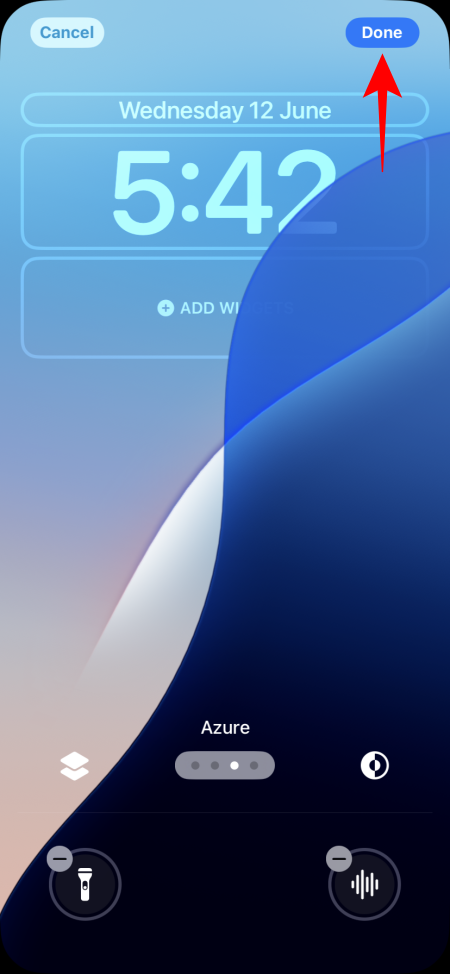

- Możesz ustawić różne przełączniki dla różnych ekranów blokady, co umożliwi tworzenie zróżnicowanych profili.
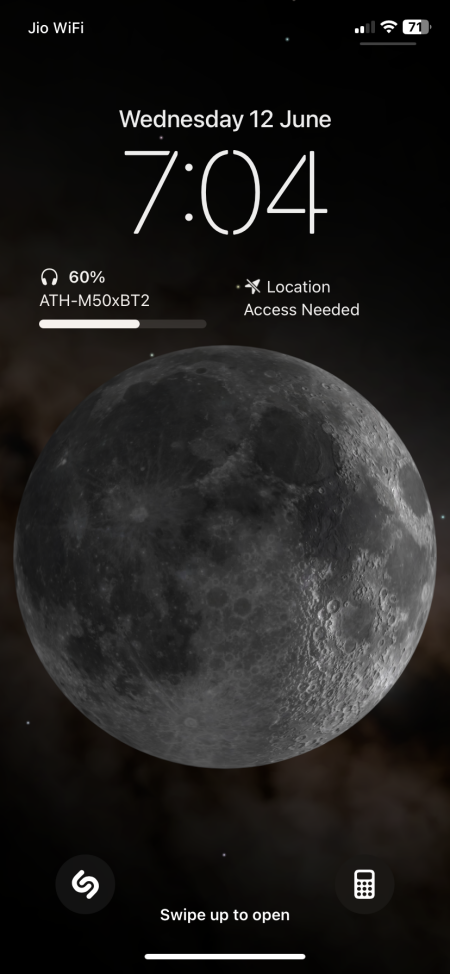
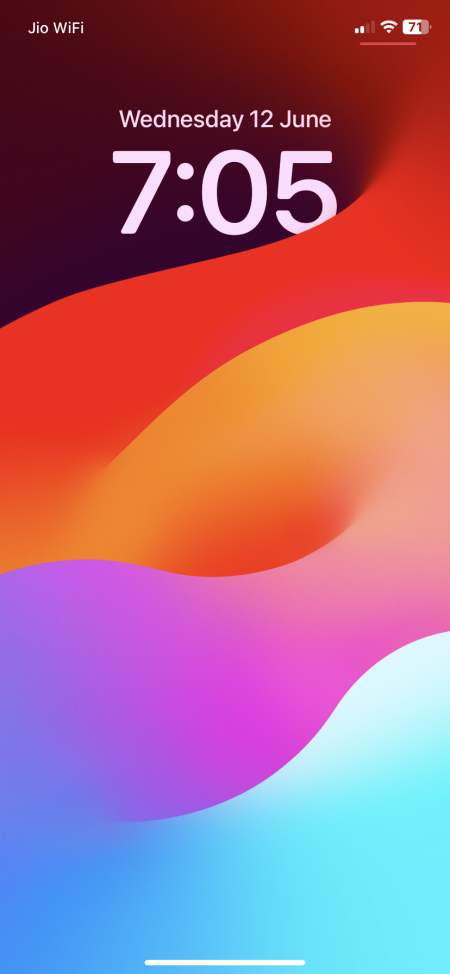
Uwaga: Jeśli usuniesz przełączniki bez dodania nowych, obecne przełączniki znikną całkowicie z ekranu blokady, dzięki czemu ekran będzie wyglądał bardziej uporządkowanie.
Dodawanie aplikacji do ekranu blokady iPhone’a
Oprócz standardowych opcji przełączania możesz ustawić dowolną aplikację na ekranie blokady iPhone’a za pomocą funkcji skrótu „Otwórz aplikację”. Wykonaj następujące kroki, aby dodać aplikację jako skrót na ekranie blokady:
- Aby uzyskać dostęp do funkcji dostosowywania ekranu blokady, wykonaj pierwsze dwa kroki wymienione powyżej.
- Na stronie wyboru dotknij opcji Otwórz aplikację , a następnie kliknij opcję Wybierz, aby wybrać interesującą Cię aplikację.
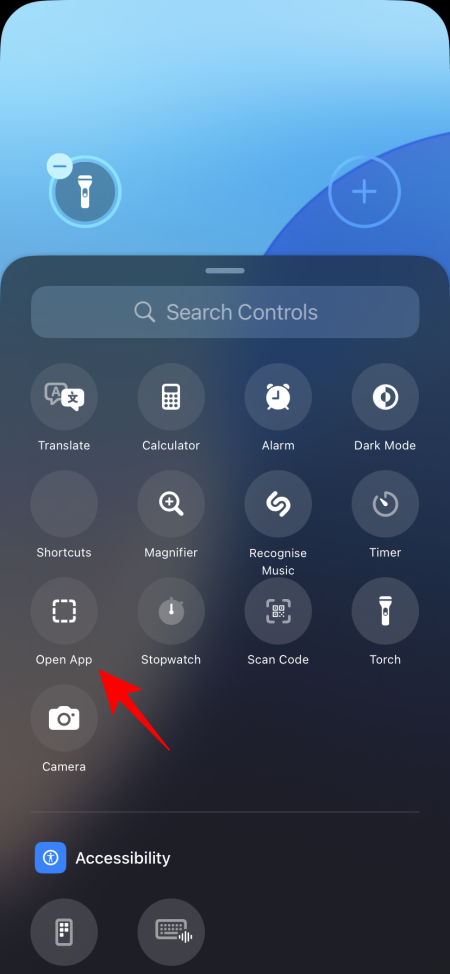
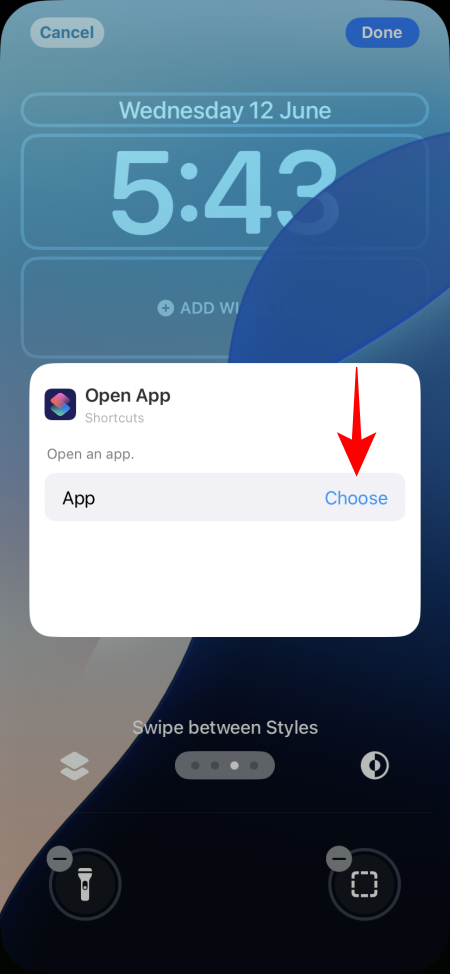
- Wybierz żądaną aplikację i dotknij dowolnego miejsca na ekranie, aby wyjść.
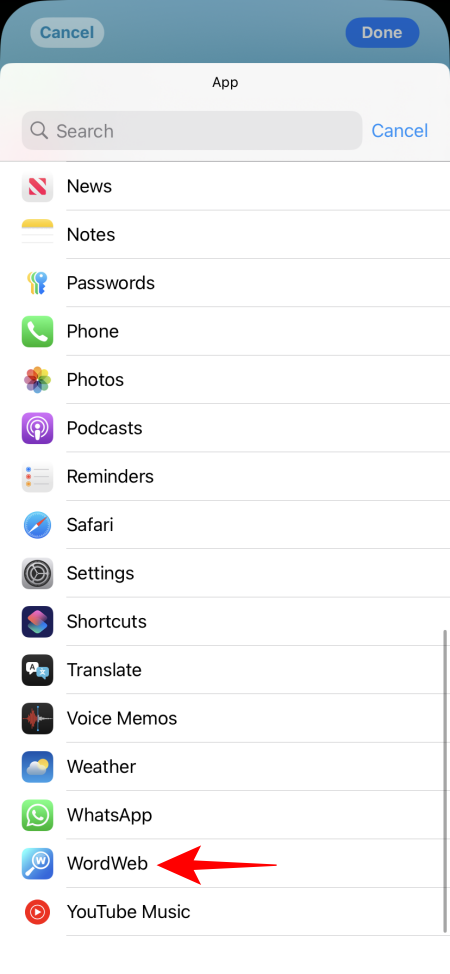
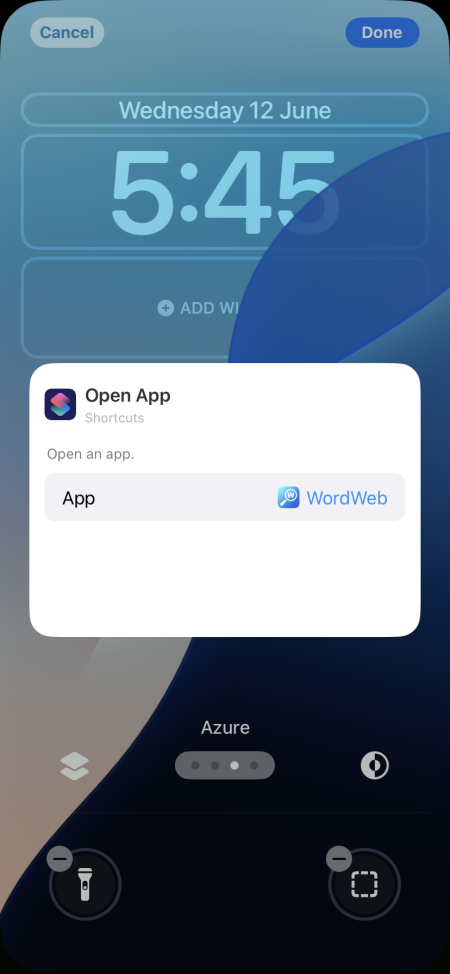
- Na koniec kliknij Gotowe w prawym górnym rogu, aby sfinalizować wybór. Wybrana aplikacja stanie się teraz jednym ze skrótów na ekranie blokady.
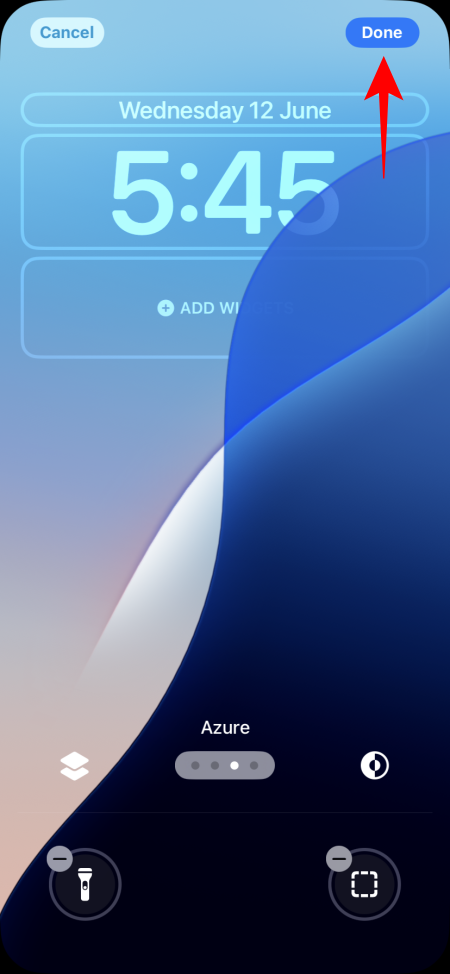

Ten stopień personalizacji jest odświeżający do zobaczenia na każdym urządzeniu, w tym na iPhonie. Ostatecznie powinieneś mieć możliwość decydowania, które skróty są dostępne bezpośrednio z ekranu blokady urządzenia.



Dodaj komentarz